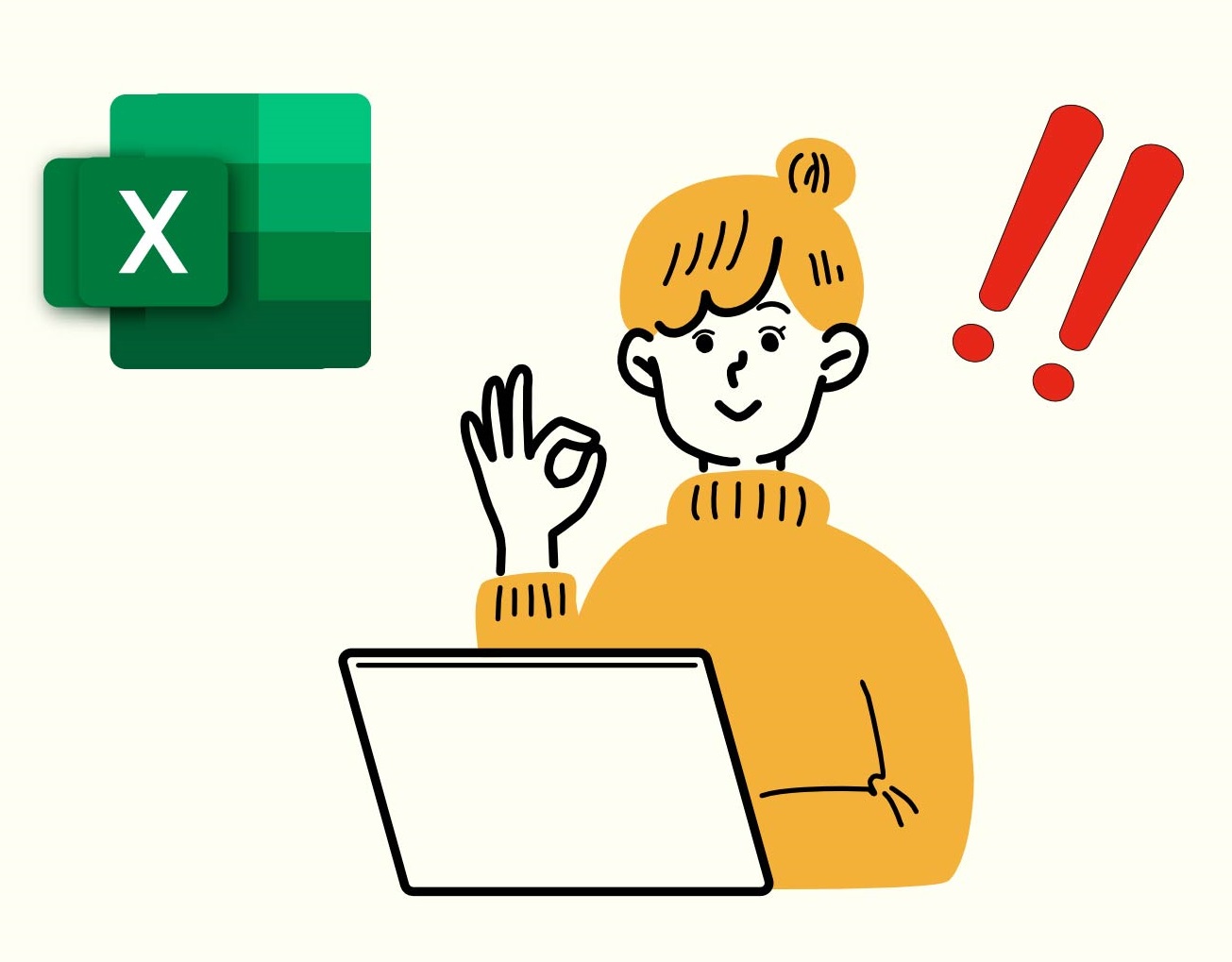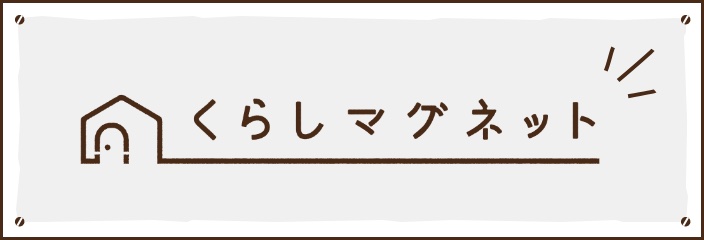こんにちは。開発チームの山本です。
今回のコラムは、個人的にエクセル作業の中で頻繁に使用する
「2つの列から重複している値を探す」方法を2つご紹介いたします。
1. 条件付き書式を使う
一つ目の方法は、条件付き書式を使った重複データの強調表示です。
A列にもB列にもあるデータのセルの書式を変更し、重複データを見つけやすくします。
まずは重複チェックしたい2列を範囲選択し、
ホーム→「条件付き書式」→「セルの強調表示ルール」→「重複する値」を選択。
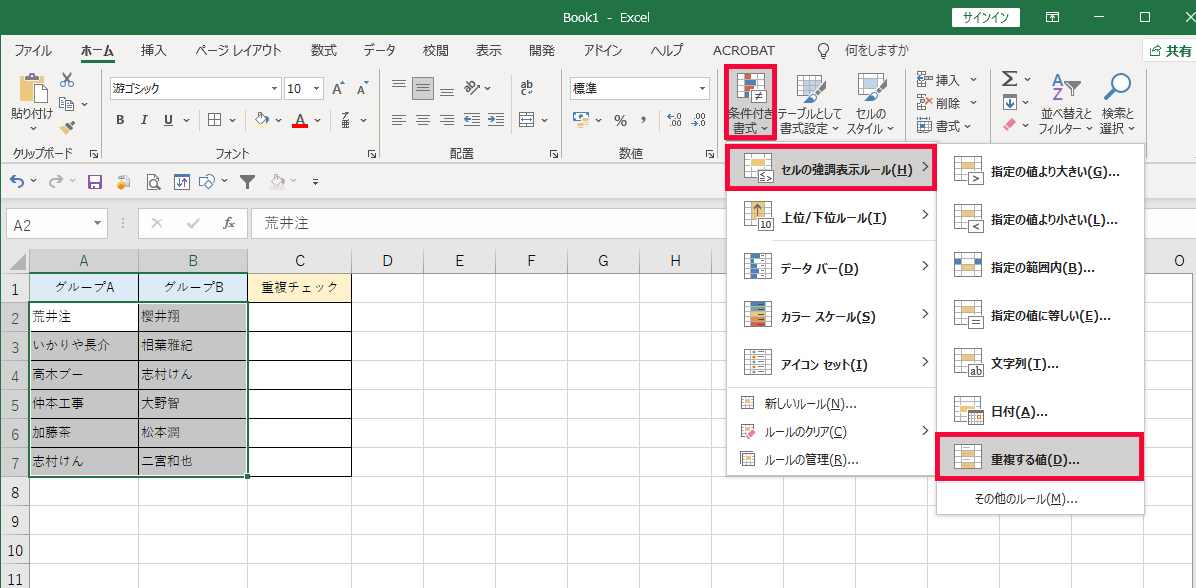
重複するセルをどのように表現するか選択するウインドウが現れます。
書式を選択し、「OK」ボタンをクリック。
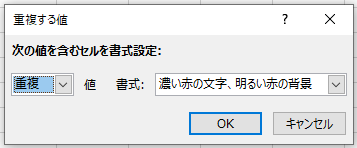
すると、A列とB列どちらにもあるデータが先ほど設定した書式で表示されました。
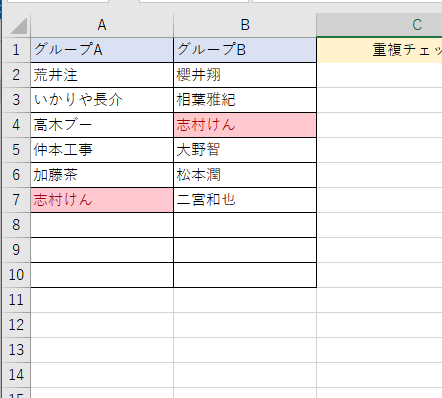
2. 関数を使用する
二つ目の方法は、関数を使用した重複確認です。
A列にあるデータがB列にも存在する場合、該当するB列のデータの横に「重複」と表示させます。
セルC2に、下記の計算式を入力します。
=IF(ISNUMBER(MATCH(B2,A:A,0)),"重複","")
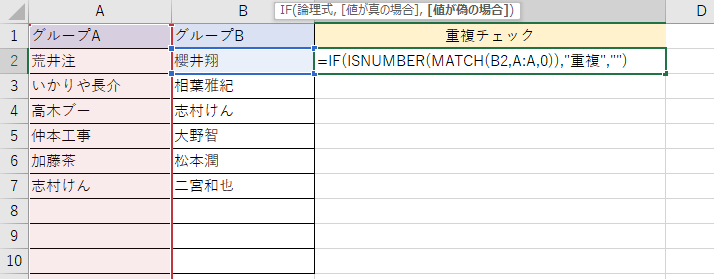
C2の計算式を下の方にコピー&ペーストします。
すると、B列の重複データの横に「重複」と表示されました。
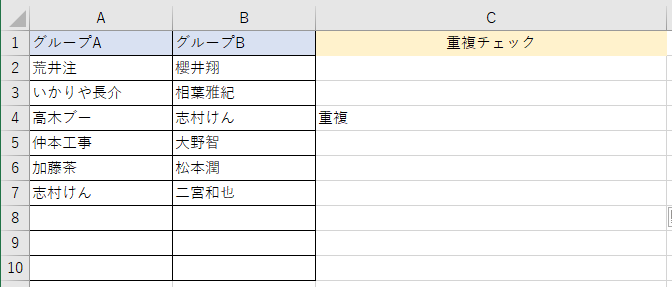
- - - - - - - - - - - - - - - - - - - - - - - - - - - - - - - - - - - - - - - - - - - - - - - - - - - - - - - - - - - - - - - -
重複しているセルを探すという事は、「重複していないセル」を探すことも可能です。
例えば、「昨年出席していたけれど今年は欠席した人」「全商品リストと発送商品リストを比較し、今月発送されなかった商品を探す」など、使い方は様々。
目的によって使いやすい方をお選びください。
この記事が皆様のお役に立てれば幸いです。

.jpg)